你是否遇到机子老旧,使用卡顿的问题?事实上,通过电脑系统安装就可以一定程度上解决这些问题。win11系统是一款强大的电脑系统,但不少网友却因为觉得升级系统繁琐而望而却步,但事实上,只要掌握正确的方法,借助便捷的工具即可轻松升级成win11系统。下面小编就向大家介绍一款便捷的下载火(xiazaihuo.com)一键重装系统来安装win11系统。
工具/原料
系统版本:windows11
品牌类型:ThinkPad T430i
软件版本:下载火(xiazaihuo.com)一键重装系统12.6.49.2290
方法/步骤:
1、首先,在浏览器搜索“下载火(xiazaihuo.com)一键重装系统”,点击“立即下载”,下载完成后打开下载火(xiazaihuo.com)一键重装系统软件。注意:为避免被拦截,安装时需要退出安全软件。

2、 在“在线重装”中选择“Windows11 64位 专业版”后,点击“安装此系统”。

3、在系统推荐的软件页面可根据自身需求勾选常用的软件,如不需要则全部取消勾选。

4、接下来下载火(xiazaihuo.com)软件会自动下载win11原版镜像以及相关驱动,此时只需要静置等待即可。
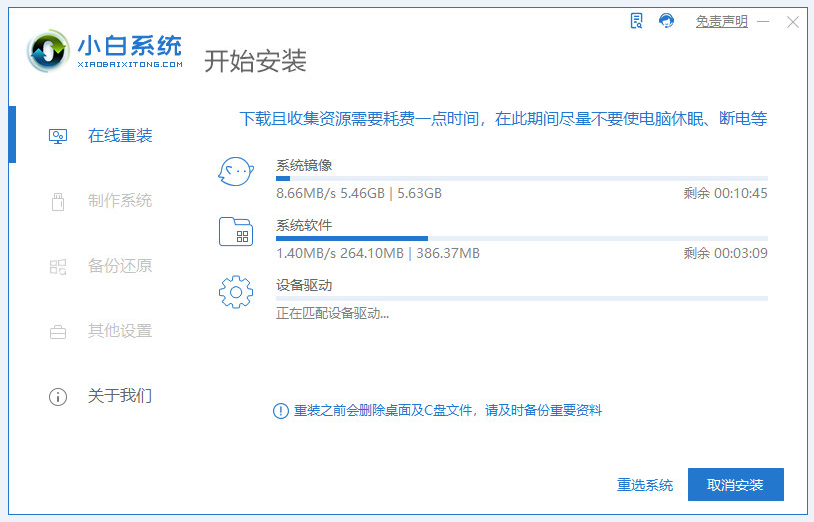
5、Win11下载成功后,下载火(xiazaihuo.com)软件会进入环境部署状态,依旧是耐心等待。

6、显示“环境部署完毕”后,即可点击“立即重启”。
win10升级win11系统的方法步骤
win11系统是微软最新出的操作系统,很多使用win10系统的网友符合升级的要求,便想将win10升级win11系统体验,但是不知道具体win10怎么升级win11系统。下面就给大家展示下win10升级win11系统的方法步骤。

7、 重启后,选择“XiaoBai PE-MSDN Online Install Mode”进入pe系统。
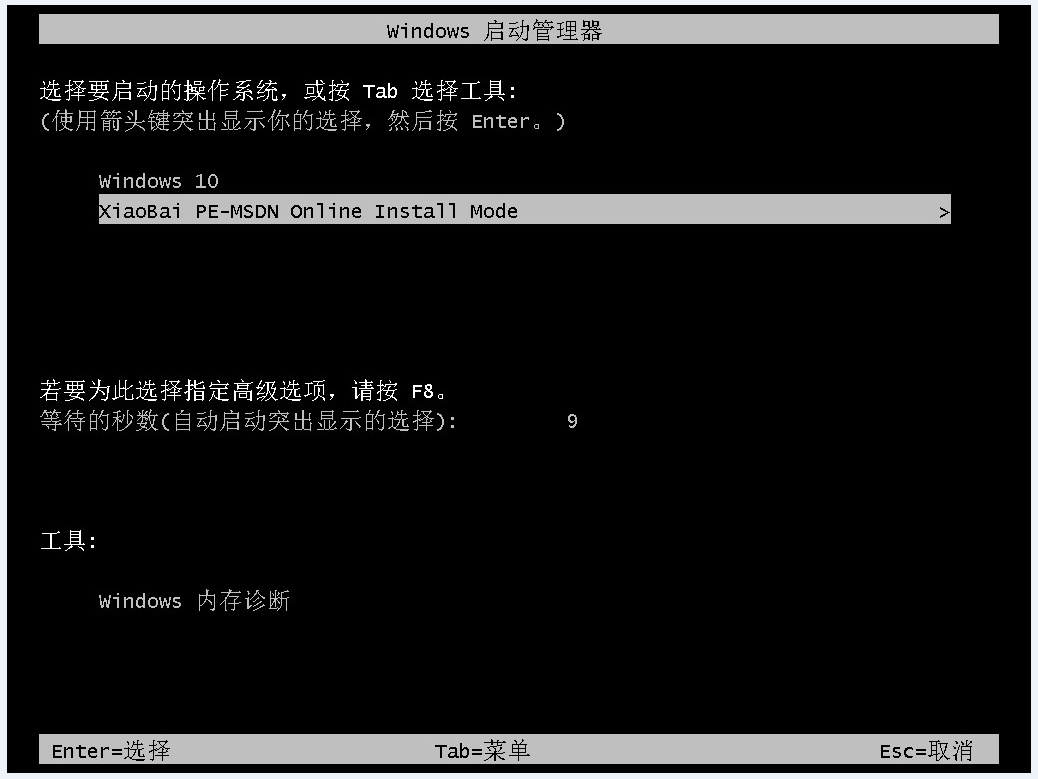
8、接下来无需手动操作,下载火(xiazaihuo.com)软件会自动安装win11,耐心等待完成即可。
9、 安装完成后,再一次点击“立即重启”。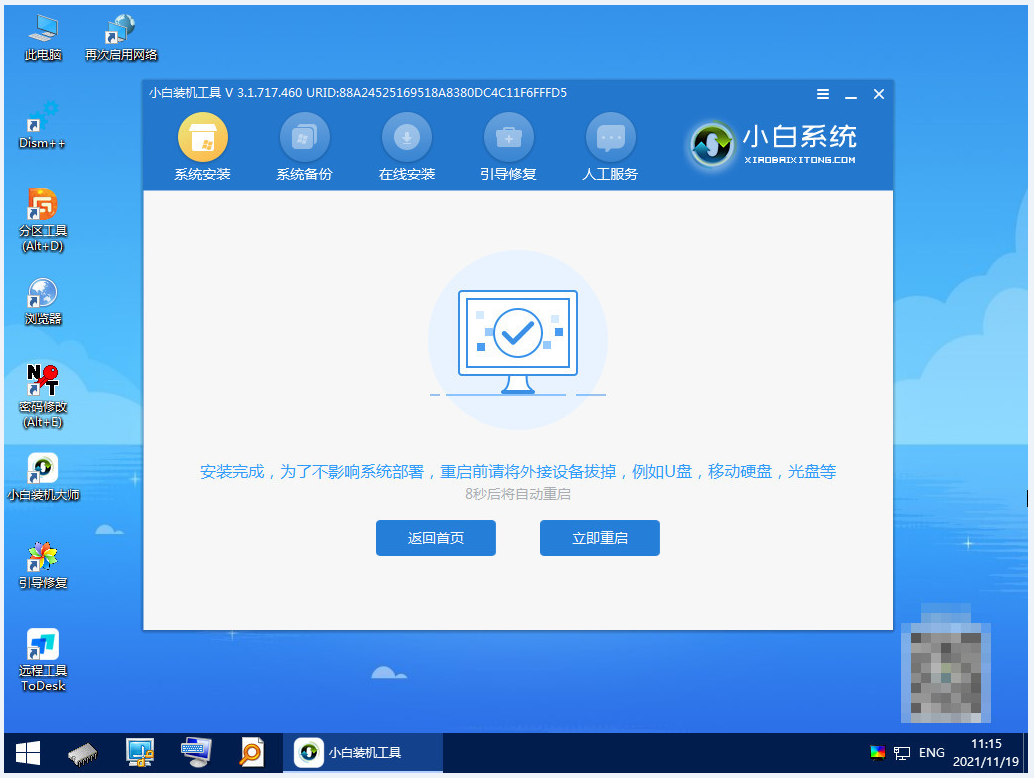
10、重启后,就会跳转到win11正式版的引导界面中。注意:此过程请勿关闭电脑。

11、引导完成后,就可成功进入windows11系统桌面了。到此步骤也代表着win11安装大功告成啦。

总结:
安装“下载火(xiazaihuo.com)一键重装系统”;
打开下载火(xiazaihuo.com)软件后安装win11系统;
按照指示多次重启电脑;
等待引导完成后进入win11系统桌面即可。
以上就是电脑技术教程《Win11电脑系统安装教程》的全部内容,由下载火资源网整理发布,关注我们每日分享Win12、win11、win10、win7、Win XP等系统使用技巧!U盘启动盘制作工具怎么更新win11系统
现在更新系统的方法多种多样,有很多宝们想更新到最新的win11系统,那小编在这里教大家使用u盘启动盘制作工具更新系统的方法吧。






